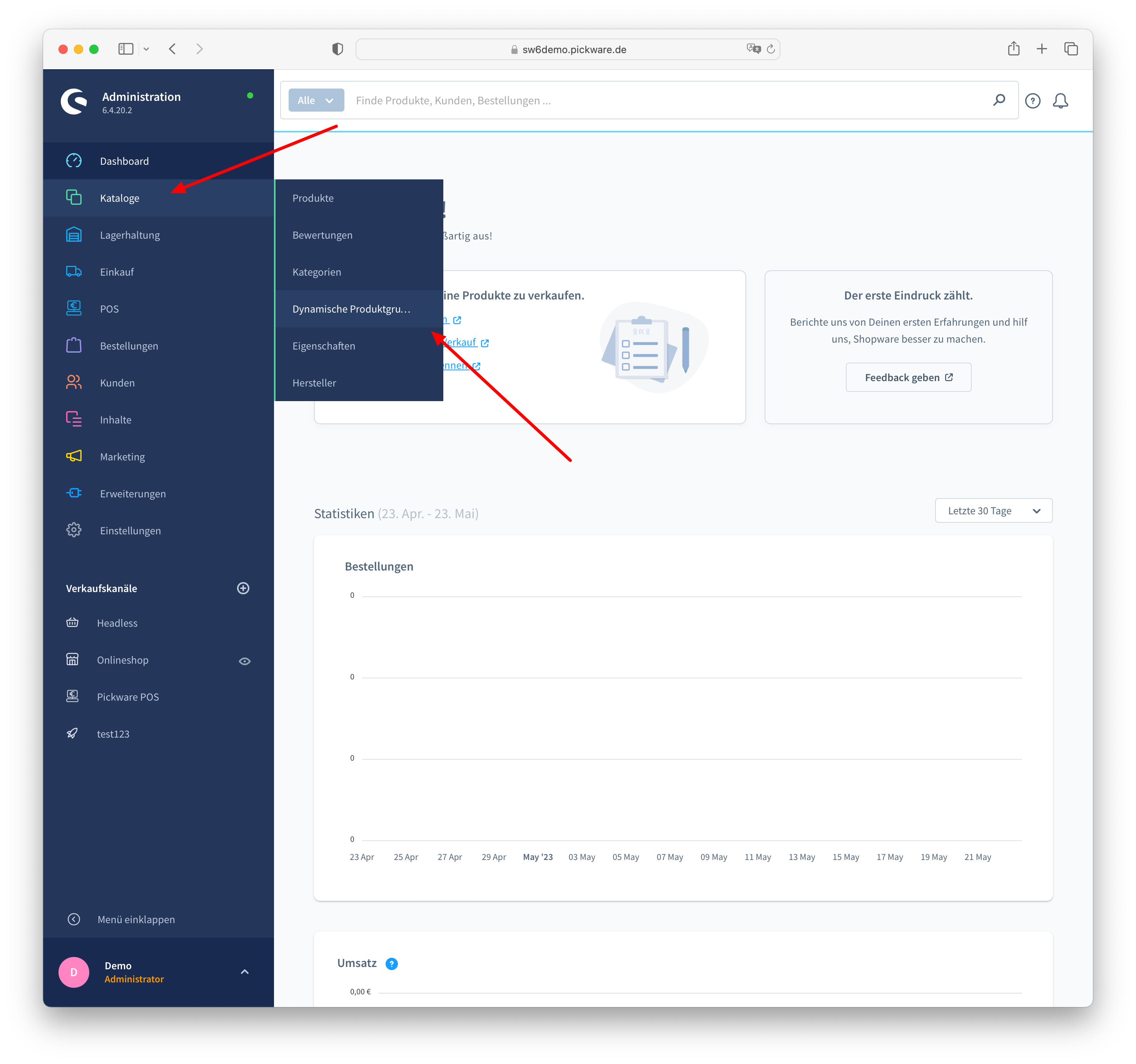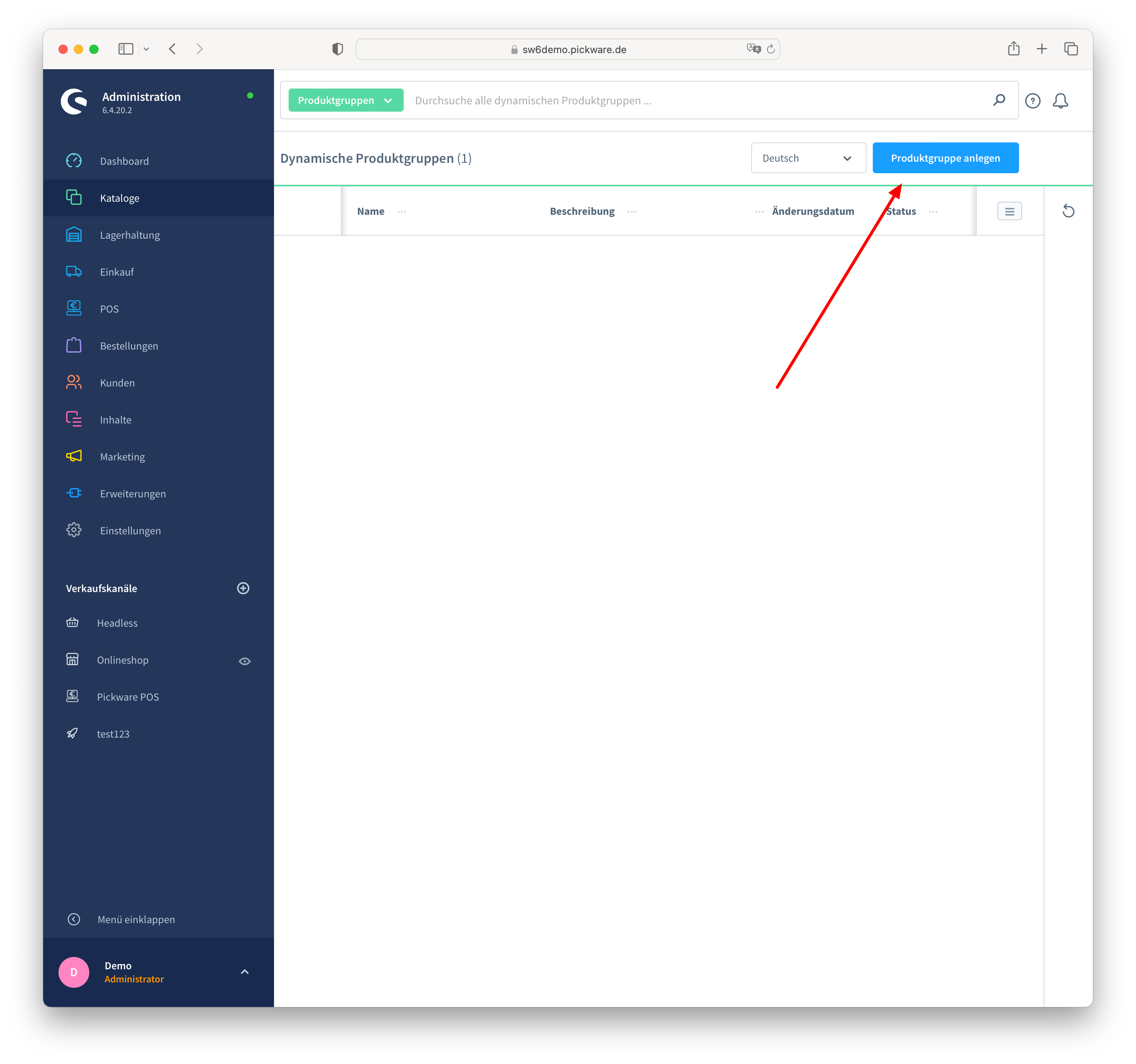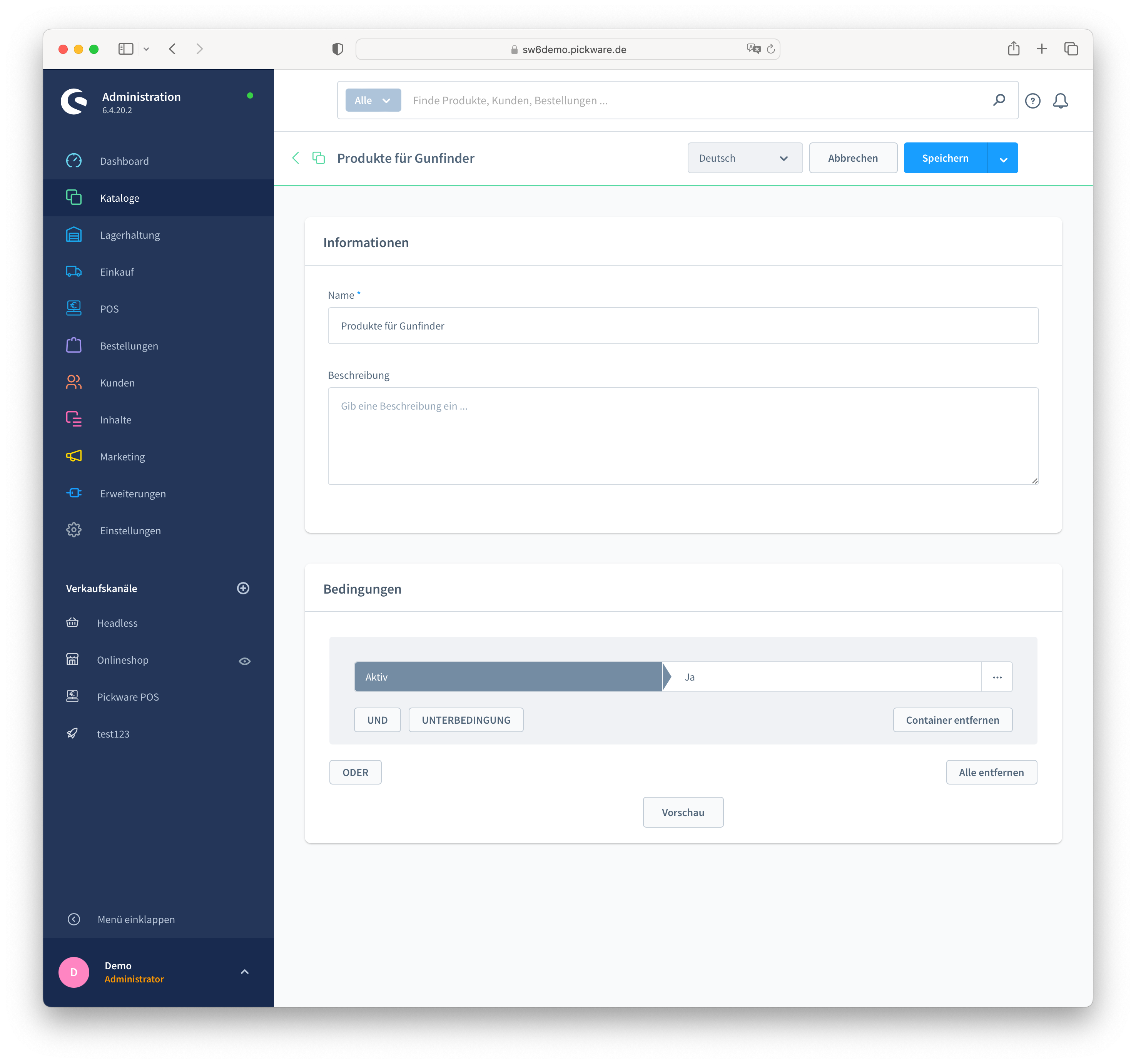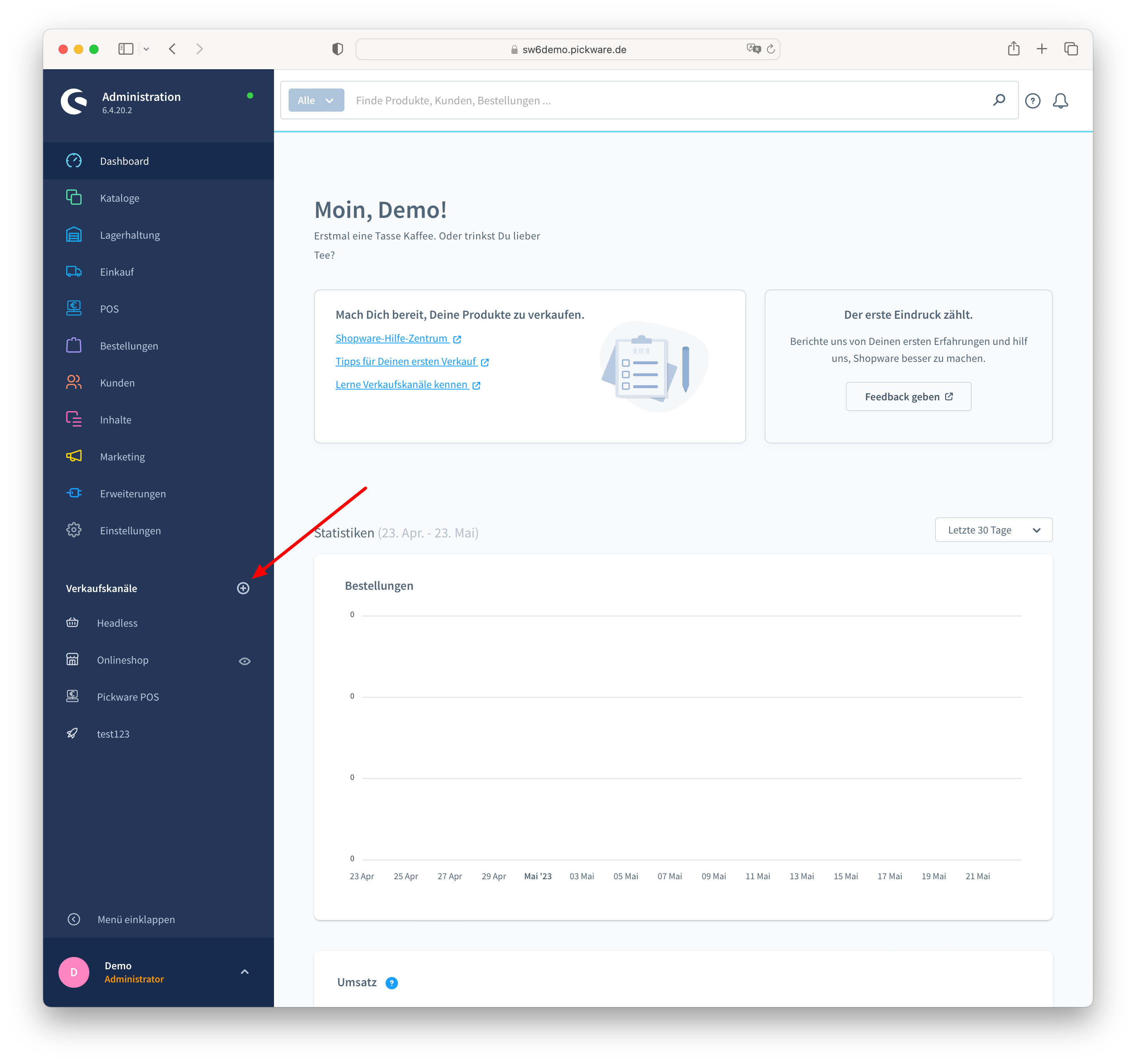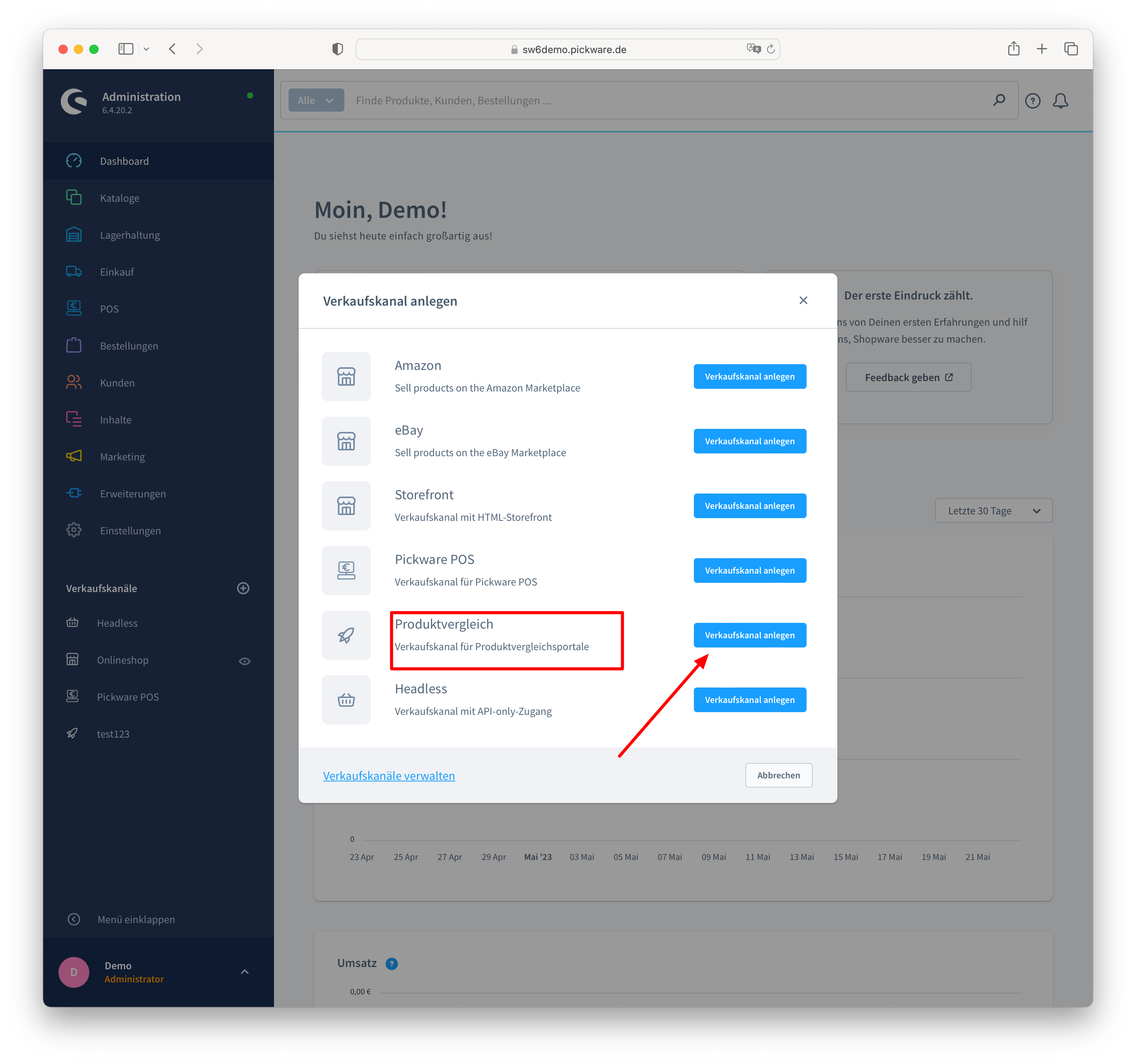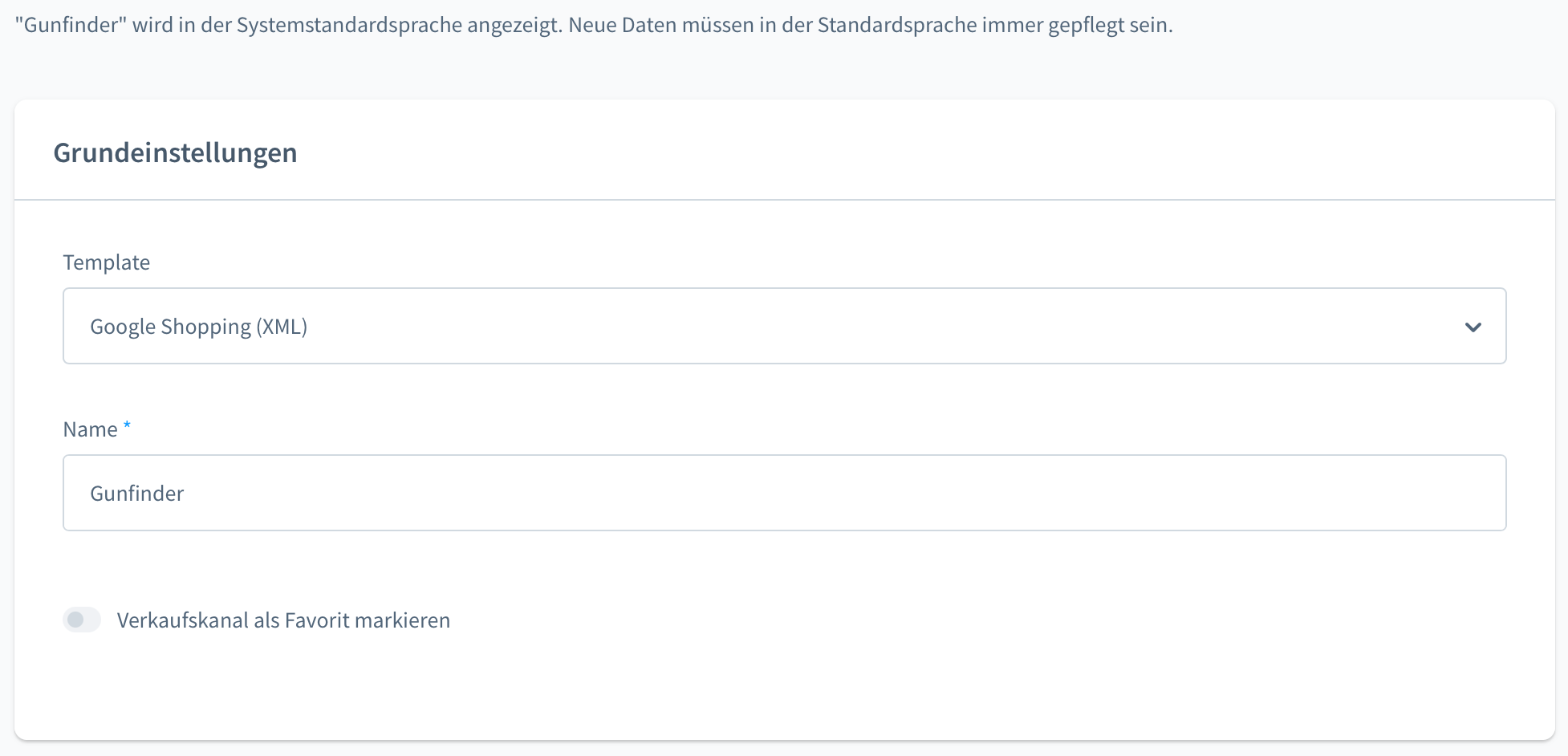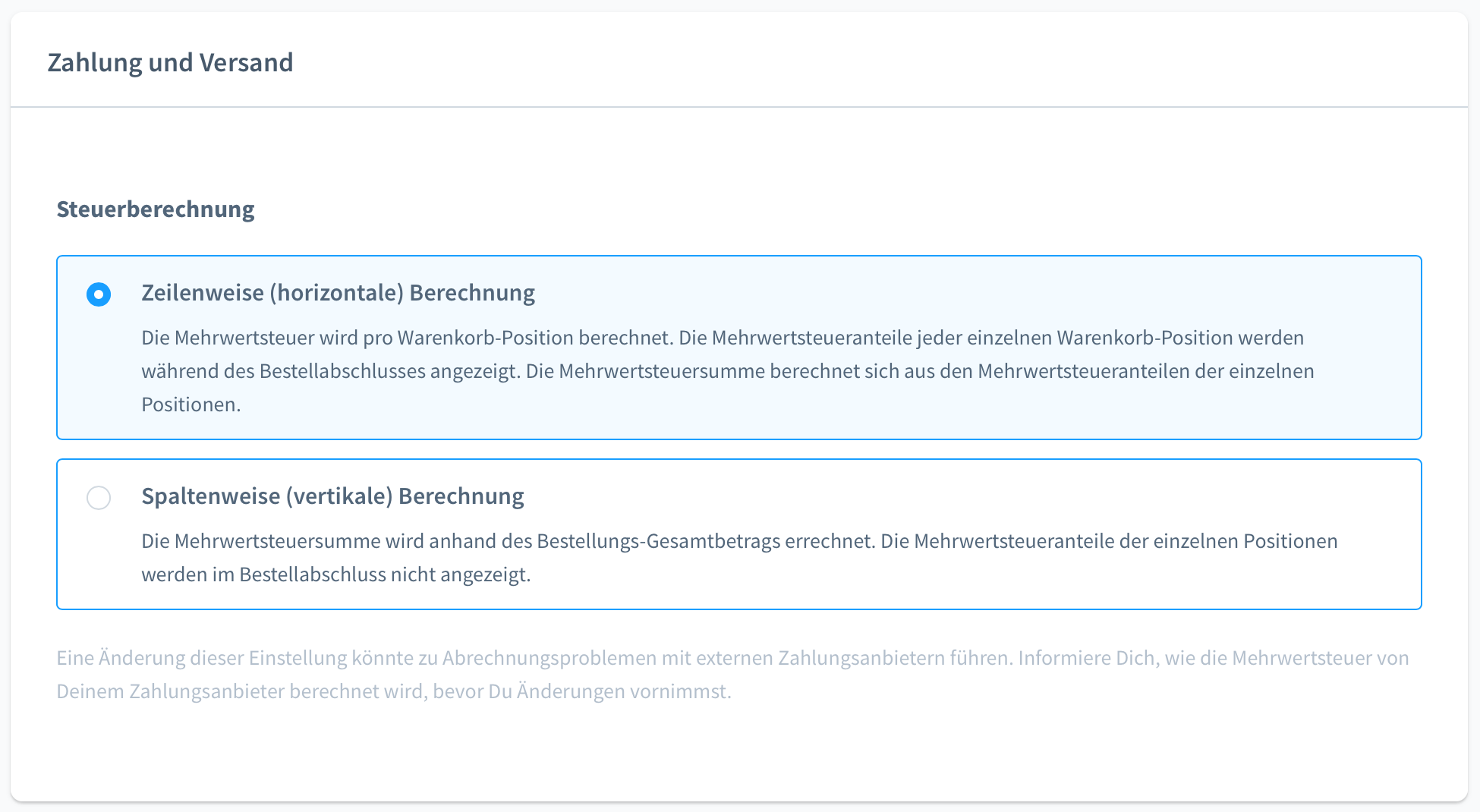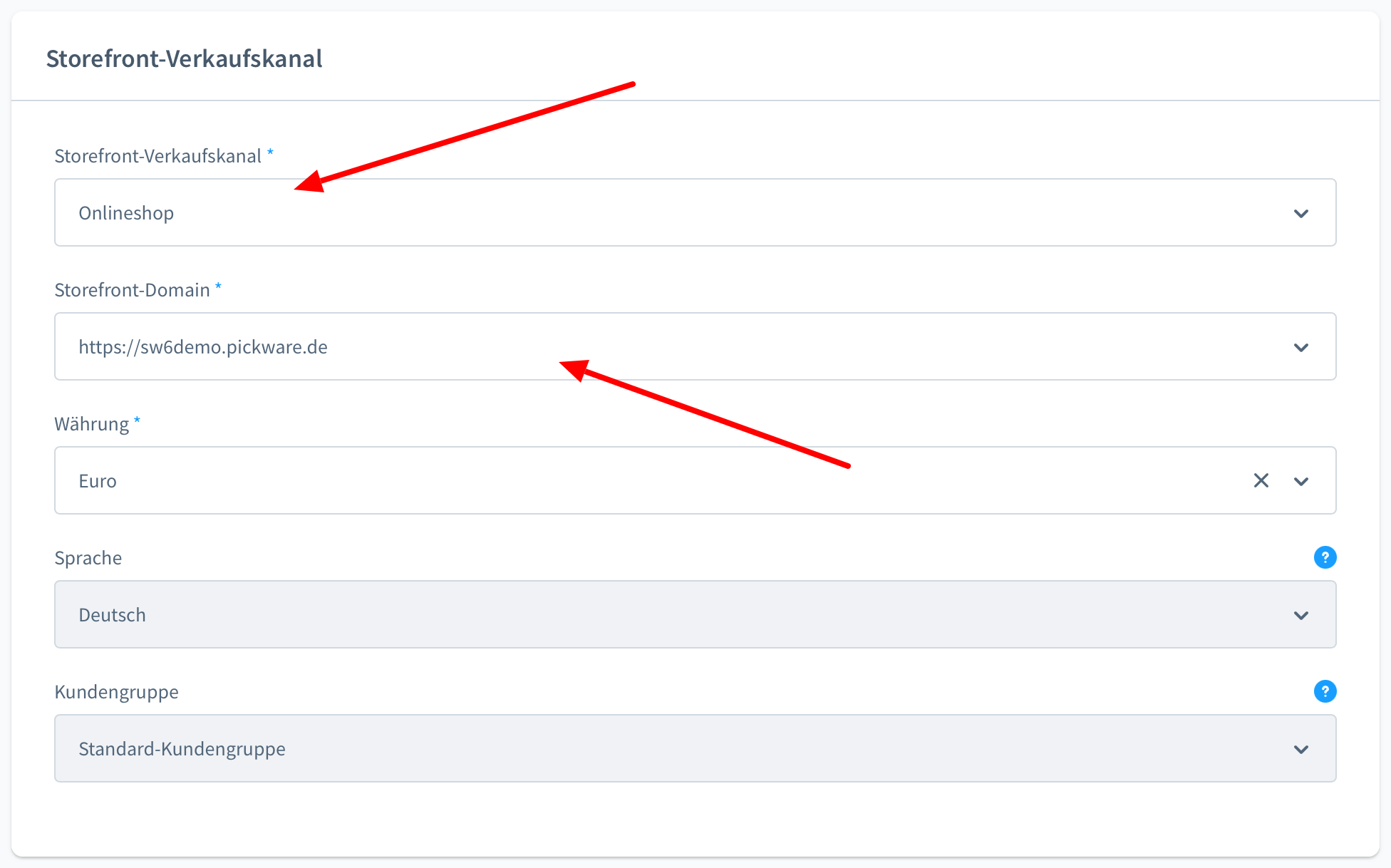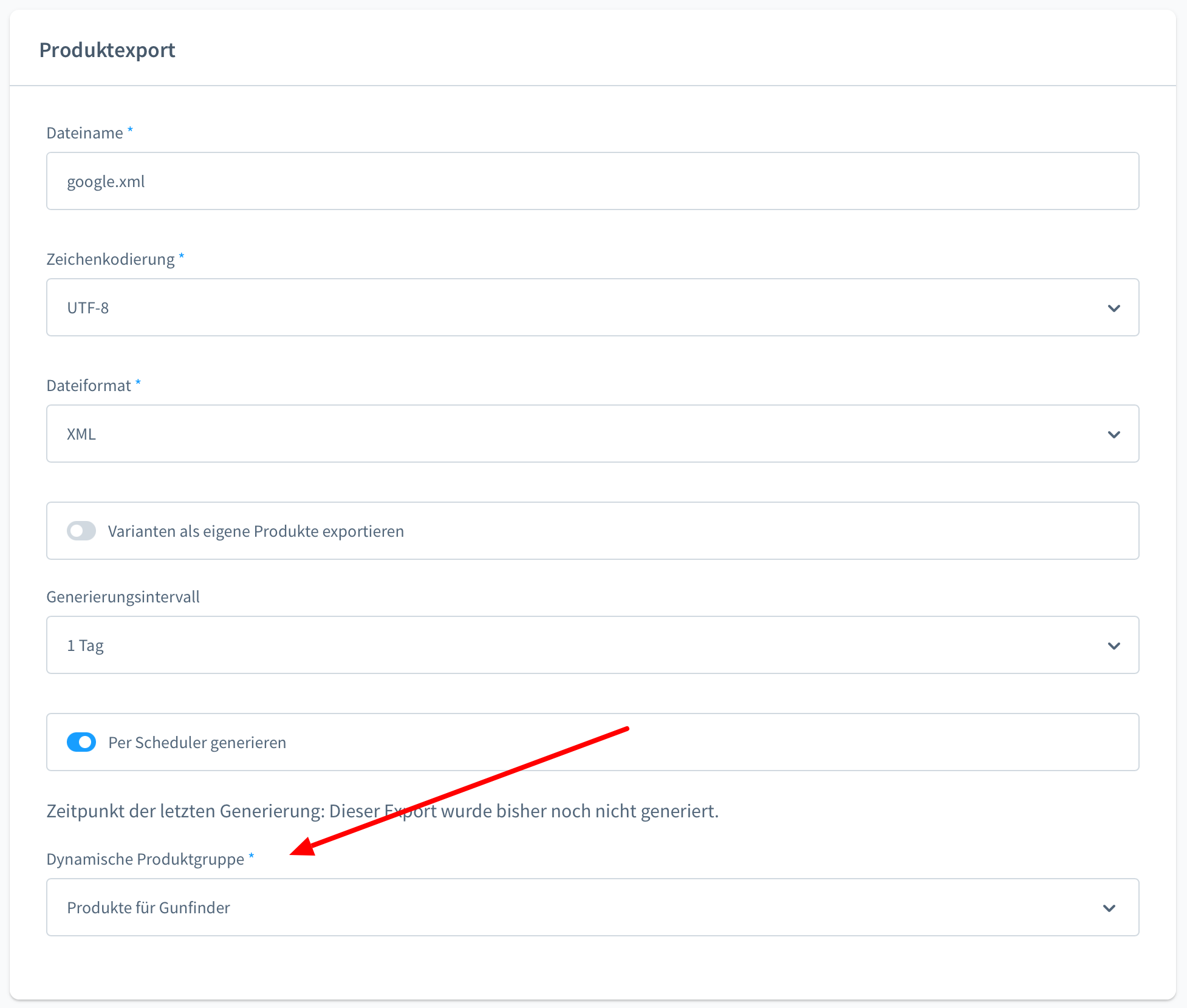Daten-Export mit Shopware 6 für Gunfinder erstellen
Hier erfährst du wie du ganz einfach mit Shopware 6 einen Produktdaten-Export für Gunfinder erstellen kannst. Am Ende des Vorgangs bekommst du eine URL (einen Link), den du uns per E-Mail schicken kannst. Wir sorgen dann dafür, dass deine Produkte bei Gunfinder gefunden werden.
Ein Produkt-Export ist mit Shopware 6 sehr schnell erstellt und dauert in der Regel nur wenige Minuten. Im Folgenden leiten wir dich Schritt für Schritt durch den Prozess.
Eine Übersicht aller Anleitungen, findest du in unserem Gunfinder Datenfeed Artikel.
Öffne als erstes bitte die Administrationsoberfläche deines Shopware 6 Shops.
Dynamische Produktgruppe
Auf der Linken Seite im Hauptmenü siehst du den Menü-Punkt Katalog. Gehe mit der Maus darauf und klicke im Untermenü auf Dynamische Produktgruppen.
In der folgenden Übersicht wähle bitte oben rechts Produktgruppe anlegen.
In dem folgende Formular, kannst du jetzt auswählen welche deiner Produkte an Gunfinder übertragen werden sollen. Zu erst gib der Produktgruppe aber bitte einen Namen. Es bietet sich so etwas wie “Produkte für Gunfinder” an.
Im Bereich Bedingungen kannst du dann im Detail wählen, welche Produkte Gunfinder erhalten soll. Du musst dabei mindestens eine Bedingung auswählen. Am besten wählst du hier alle Produkte aus, die gerade aktiv in deinem Shop sind.
Danach klicke bitte oben rechts auf Speichern.
Verkaufskanal anlegen
Als nächstes legst du einen neuen Verkaufskanal an. Klicke dazu bitte links im Hauptmenü auf das kleine Plus-Symbol rechts neben Verkaufskanäle.
Daraufhin erscheint eine Auswahl in der du bitte den Punkt Produktvergleich wählst indem du rechts daneben auf Verkaufskanal anlegen klickst.
Grundeinstellungen
Wähle bitte unter Template den Punkt Google Shopping aus. Im Feld Name kannst du z.B. “Gunfinder” eintragen.
Zahlung und Versand
Diese Einstellungen sind für Gunfinder nicht relevant. Du kannst hier also einfach z.B. die 1. Option “Zeilenweise” auswählen.
Storefront-Verkaufskanal
Hier wähle bitte als Storefront-Verkaufskanal deinen Shop aus, der alle Produkte beinhaltet. Meistens heißt dieser einfach Onlineshop.
Als Storefront-Domain kannst du die Domain deines Shops wählen. Achte bitte darauf, dass vor dem Domain-Namen https:// steht. Zum Beispiel also https://www.dein-waffen-shop.de
Alle weiteren Einstellungen sollten ab hier selbsterklärend sein.
Produktexport
Hier kannst du einfach die vorausgefüllten Einstellungen übernehmen und musst nichts ändern.
Einzig im letzten Feld Dynamische Produktgruppe wählst du bitte die von dir eben erstelle Produktgruppe aus.
Status
Damit der Daten-Export erstellt wird, setze bitte hier den Haken bei Aktiv.
Im nächsten Schritt, klicke bitte oben rechts auf Speichern.
Nach dem erfolgreichen Speichern, kannst du ein Stück herunterscrollen bis du im Bereich API-Zugang angekommen bist. Bitte kopiere nun die URL, die sich im Feld Export-URL befindet und sende uns diese per E-Mail zu.